Kuinka täyttää sarja tai kaava tiettyyn riviin vetämättä Excelissä?
Kuten tiedämme, voimme vetää täyttökahvaa alas oikealle täyttääksesi sarjan tai kaavan tarpeen mukaan. Mutta jos satoja soluja on täytettävä vetämällä, sen ei pitäisi olla helppoa. Tässä esittelen joitain temppuja sarjan tai kaavan täyttämiseen tietylle riville vetämättä Excelissä.
Täytä sarja ilman vetämistä Sarja-valintaikkunassa
Täytä kaava vetämällä Nimi-ruudulla
 Täytä sarja ilman vetämistä Sarja-valintaikkunassa
Täytä sarja ilman vetämistä Sarja-valintaikkunassa
1. Valitse solu ja kirjoita sarjan ensimmäinen numero.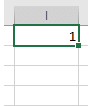
2. napsauttaa Koti > Täyttää > Sarjat.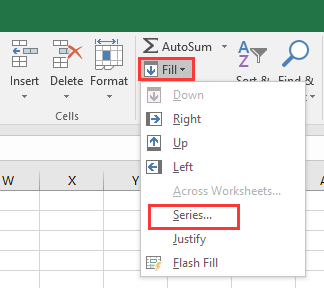
3. Vuonna Sarjat -valintaikkunassa, jos haluat täyttää sarakkeen solut, tarkista Pylväät, jos ei, tarkista Rivitsisään Tyyppi tarkista Lineaarinen, ja määritä valintaikkunan alaosassa askelarvo ja lopetusarvo tarpeen mukaan.
4. napsauttaa OK. Sarja on täytetty.
 Täytä kaava vetämällä Nimi-ruudulla
Täytä kaava vetämällä Nimi-ruudulla
Jos haluat täyttää kaavan vetämällä täyttökahvaa, voit käyttää Nimi-ruutua.
1. Kirjoita kaava ensimmäiseen soluun, johon haluat käyttää kaavaa, ja kopioi kaavasolu painamalla Ctrl + C näppäimiä samanaikaisesti.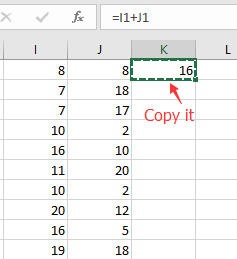
2. Siirry Nimilaatikko, ja kirjoita alueviittaus, johon haluat käyttää kaavaa, paina enter-näppäintä valitaksesi ne. Katso kuvakaappaus:
3. Paina sitten Ctrl + V näppäimet yhdessä liittääksesi kopioitu kaava valittuihin soluihin ja paina enter avain. Nyt soluihin on sovellettu samaa kaavaa.
Jos haluat käyttää samaa kaavaa alueen tai sarakkeen arvoihin, voit käyttää sitä Kutools for Excel'S operation apuohjelma ratkaista se nopeasti alla olevan kuvakaappauksen mukaisesti, se on täysi toiminto ilman rajoituksia 30 päivässä, lataa ja kokeile nyt ilmaiseksi. 
Parhaat toimiston tuottavuustyökalut
Lataa Excel-taitojasi Kutools for Excelillä ja koe tehokkuutta kuin koskaan ennen. Kutools for Excel tarjoaa yli 300 lisäominaisuutta tuottavuuden parantamiseen ja ajan säästämiseen. Napsauta tästä saadaksesi eniten tarvitsemasi ominaisuuden...

Office-välilehti tuo välilehtikäyttöliittymän Officeen ja tekee työstäsi paljon helpompaa
- Ota välilehtien muokkaus ja lukeminen käyttöön Wordissa, Excelissä, PowerPointissa, Publisher, Access, Visio ja Project.
- Avaa ja luo useita asiakirjoja saman ikkunan uusilla välilehdillä uusien ikkunoiden sijaan.
- Lisää tuottavuuttasi 50 % ja vähentää satoja hiiren napsautuksia joka päivä!
